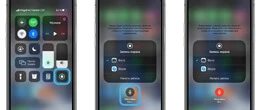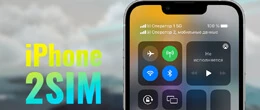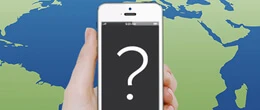Как сделать скриншот на Айфоне
mobileplanet.ua Скриншот на iPhone можно сделать очень просто: с помощью кнопок управления громкостью и кнопки питания, с помощью функции AssistiveTouch, используя жест трех пальцев (доступно на некоторых моделях iPhone). Как только вы сделали скриншот, вы увидите его миниатюру на нижнем левом углу вашего экрана. Вы можете нажать на эту миниатюру, чтобы редактировать скриншот или поделиться им.
Скриншот на iPhone можно сделать очень просто: с помощью кнопок управления громкостью и кнопки питания, с помощью функции AssistiveTouch, используя жест трех пальцев (доступно на некоторых моделях iPhone). Как только вы сделали скриншот, вы увидите его миниатюру на нижнем левом углу вашего экрана. Вы можете нажать на эту миниатюру, чтобы редактировать скриншот или поделиться им. Если вы ищете интернет-магазин iPhone в Одессе и желаете купить недорого iphone со склада по хорошей цене от поставщика - рекомендуем ознакомиться с ассортиментом нашего каталога.
Владельцы «яблочных» девайсов часто задаются распространенным вопросом: как легко сделать скриншот на Айфоне? Под скриншотом принято рассматривать возможность быстро сохранить необходимую информацию на экране, с которой можно будет поделиться в различных приложениях, социальных сетях. При чем каждая модель отличается определенными отличиями в процессе создания снимка всей страницы. Для этого можно воспользоваться разными способами.

Скриншот на iPhone
6 популярных способов сделать скрин на iPhone
Рассмотрим несколько наиболее популярных и простых способов создания скринов, которые могут стать действительно полезными. Каждый из этих способов имеет определенный набор преимуществ, которые пользователи смогут для себя отметить.
Способ 1: кнопка Home + кнопка включения
Представленный метод будет актуальным в том случае, если на девайсе имеется кнопка «Home». Это актуально для владельцев следующих Айфонов:
- 6;
- 7;
- 8;
- SE (2-го и 3-го поколений).
Для получения желаемого результата достаточно зажать две кнопки – включения устройства и «Home». Как только произойдет характерный звук затвора, значит снимок готов.
Способ 2: скрин без кнопки Home
Разбираясь, как делать скриншот на Айфоне без кнопок «Домой», необходимо следовать таким правилам:
- Выбираем изображение на экране, снимок которого нам понадобится.
- Одновременно зажимаем клавишу включения устройства и увеличения громкости.
Этот метод будет актуален для всех моделей, начиная с линейки Х, которые представлены без кнопок «Домой».
Способ 3: с помощью AssistiveTouch
Этот вариант с виртуальной кнопкой позволяет делать снимки без применения физических кнопок. Для быстрого вызова виртуальной клавиши на iPhone 13 Pro Max потребуется выполнить такой порядок действий:
- В настройках ищем пункт «Универсальный доступ».
- Выбираем «Касание» и активируем опцию AssistiveTouch с помощью ползунка.
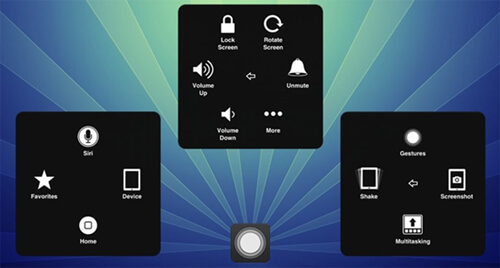
Скриншот на iPhone с помощью AssistiveTouch
Чтобы сделать скрин, потребуется зайти в меню AssistiveTouch, выбирая «Меню верхнего уровня». В списке будет доступно 6 значков с разными опциями, в который можно добавлять дополнительные значки, кликнув «+» внизу экрана.
Способ 4: использование сторонних приложений
Чтобы понять, как сделать снимок с экрана на iPhone разных моделей, многие пользователи прибегают к применению «помощников» в виде сторонних приложений:
- Awesome Screenshot;
- Screenshot – FrameMaker и многие другие варианты.
Способ 5: тактильное взаимодействие с корпусом
Если приложение запрещает быстро сделать снимок по разным причинам, необходимо ознакомиться с возможностью, как на Айфоне сделать скриншот тремя пальцами. Для этого нужно зайти в настройки, выбирая «Универсальный доступ» – «Касание». Внизу следует выбрать пункт «Касание задней панели». В меню с настройками пользователь сможет воспользоваться подходящей опцией.

Скриншот тремя пальцами на iPhone
Способ 6: скрин с помощью Макбука
Еще один проверенный способ – сделать скриншот с помощью яблока, но за счет другого девайса. Это отличное решение для создания увеличенной версии изображения:
- Используя утилиту AirPlay, подключаем iPhone 14 Pro Max к Макбуку.
- На Макбуке выбираем пункт «Видеоповтор», чтобы обеспечить трансляцию экрана телефона на ноутбуке.
- Для фото одновременно зажимаем несколько клавиш – Shift, Command и 3.
В дальнейшем снимок можно всячески редактировать.
Как отключить скриншот на Айфоне касанием
Кому-то важно отыскать способы, как сделать быстрый снимок экрана, а некоторые владельцы девайсов интересуются, как на iPhone не сделать скриншот и отключить данную функцию. Если ранее была использована виртуальная кнопка для снимка, необходимо деактивировать опцию AssistiveTouch. Все остальные варианты отключения предусматривают необходимость зайти в настройки, воспользовавшись пунктом «Универсальный доступ». Однако отключение скриншотов с применением кнопок невозможно для владельцев iPhone с iOS 13 и более новыми версиями.

Отключение скриншота на iPhone
Еще несколько актуальных способов
Когда нужно сфотографировать страницу в Инстаграме, можно воспользоваться такими способами:
- Face ID. В смартфонах с данной функцией нужно воспользоваться ползунком увеличения громкости и кнопкой питания – одновременно зажимаем, а после быстро отпускаем. О наличии снимка «подскажет» характерный щелчок.
- Touch ID и боковая кнопка Power. В этом случае также выполняем одновременное нажатие.
Что касается более старых версий iPhone, потребуется вместо боковой кнопки, отвечающей за блокировку экрана, нажать верхнюю кнопку + кнопку «Home».&
Редактирование скриншотов на iPhone
Выполняя процедуру создания скриншотов с прокруткой или двумя касаниями, по завершению может потребоваться процесс редактирования. Стандартный набор функций предложен в настройках Айфона: нажимаем на миниатюру снимка в углу.
Для расширенного списка инструментов можно воспользоваться встроенным приложением «Фото». В последних версиях iOS производитель предложил пользователю продвинутое меню с множеством возможностей для редактирования снимков.
Быстрый снимок экрана всей страницы на iPhone
Выясняя, как сделать снимок экрана двойным касанием на iPhone, возникает необходимость создать скриншот всей страницы, захватывая не только видимую часть экрана, но и то, что скрыто от глаз пользователя.
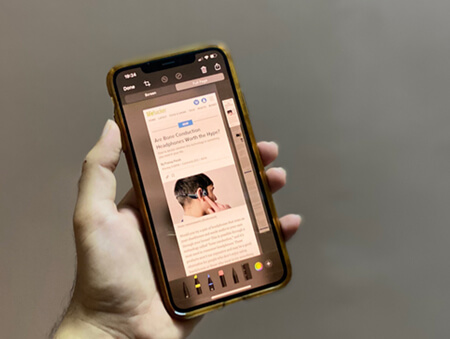
Скриншот с прокруткой на iPhone
Для этого выполняем следующие действия:
- В зависимости от конкретной модели iPhone, потребуется одновременно зажать кнопку питания + кнопку «Home»/кнопку увеличения громкости.
- Как только в левом углу появится миниатюра изображения, нажимаем на нее.
- Вверху выбираем опцию редактирования, переключаясь на полноэкранный режим.
В результате можно открыть полноценный скриншот, используя возможность его пролистывания, увеличения, пересылки и другое.
Где искать сделанные на iPhone скриншоты?
Все снимки экрана на Айфон автоматически сохраняются в приложении под названием «Фото». Потребуется зайти в это приложение, в предложенном меню выбрать пункт «Типы медиафайлов», чтобы зайти в «Снимки экрана».
Купить iphone
Купите iphone в Одессе по выгодной цене: iPhone 16 Pro Max, iPhone 16 Pro, iPhone 16, iPhone 16 Plus, iPhone 17, iPhone 17 Air, iPhone 17 Pro, iPhone 17 Pro Max